
WMV steht für Windows Media Video und ist ein Standard-Videoformat, das einfach auf einem PC über vorinstallierte Programme wie Windows Media Player und Movies & TV geöffnet werden kann. Es funktioniert jedoch nicht, wenn Sie WMV-Dateien auf Mobilgeräten abspielen möchten. Ebenso zeigt das Betriebssystem an, dass die Wiedergabe nicht unterstützt wird, während Sie versuchen, die WMV-Datei auf dem Mac zu öffnen, da Microsoft den Windows Media Player für Mac nicht mehr anbietet.
Wenn Sie die WMA-Dateien auf Mac und tragbaren Geräten öffnen möchten, sollten Sie besser Konvertieren Sie WMV in ein häufig verwendetes Videoformat wie MP4. MP4 ist für die meisten Mediaplayer und Geräte verfügbar.
Der Artikel wird die beste Desktop-Software und Online-Tools empfehlen Konvertieren Sie WMV in MP4 auf dem Mac. Lesen Sie also weiter und verwenden Sie diese 4 bemerkenswerte Konverter zum Umwandeln.
INHALT
- Teil 1: Vergleich von vier Konvertern
- Teil 2: Bester WMV-zu-MP4-Konverter auf dem Mac – AmoyShare Video Converter Ultimate
- Teil 3: So konvertieren Sie WMV in MP4 auf einem Mac mit Allasoft
- Teil 4: Konvertieren Sie WMV in MP4 auf dem Mac mit AmoyShare MP4 Converter Online
- Teil 5: WMV to MP4 Converter Online-Konvertierung
- Teil 6: WMV vs. MP4
Vergleich von vier Konvertern
| Video Converter Ultimate | Allavsoft | AmoyShare Online MP4-Konverter | Online-Convert | |
| Kompatibilität | Mac, Windows | Mac, Windows | Mac, Windows, iOS, Android | Mac, Windows, iOS, Android |
| Batch-Konvertierung | Ja | Nein | Ja | Ja |
| Anzeigen frei | Ja | Ja | Ja | Nein |
| Andere Bearbeitungswerkzeuge | Ja | Nur Fusion | Nein | Nein |
| Umwandlungsgeschwindigkeit | 60x schnell | anständig | Schnell | anständig |
Bester WMV-zu-MP4-Konverter auf dem Mac – AmoyShare Video Converter Ultimate
Das Konvertieren von WMV in MP4 ist ziemlich einfach, wenn Sie ein professionelles Desktop-Programm oder Online-Tool haben. Für die Konvertierung von WMV in MP4 auf dem Mac stehen eine Vielzahl von Konvertern zur Verfügung. Verpassen Sie nicht diesen besten WMV-zu-MP4-Konverter auf dem Mac – AmoyShare Videokonverter Ultimate wenn du willst Batch-Konvertierung.
Video Converter Ultimate ist eines der zuverlässigen Desktop-Programme, das Video- oder Audiodateien in das weit verbreitete Format konvertieren kann. Daher unterstützt es WMV auf MP4 umstellen. Außerdem kannst du hinzufügen mehrere Videodateien und konvertieren Sie sie mit einem Klick, um die Effektivität zu verbessern. Das ist so bequem.
Außerdem super integrierte Bearbeitungswerkzeuge ermöglichen es Ihnen, Videos mit großem Budget zu erstellen. Sie können beispielsweise den Videokompressor zum Komprimieren Ihrer Dateigröße auswählen, um Speicherplatz zu sparen. Oder wählen Sie das Video-Wasserzeichen-Tool, um dem Video Text- oder Bild-Wasserzeichen hinzuzufügen.
Am wichtigsten ist, dass es die Möglichkeit bietet, die ursprüngliche Video- oder Audioqualität beizubehalten oder sie zu verbessern, um Ihre Anforderungen zu erfüllen.
Befolgen Sie die folgenden Schritte, um zu lernen So konvertieren Sie WMV in MP3 auf dem Mac über Video Converter Ultimate.
Video Converter
Konvertieren Sie Videos in MP4, MOV, MP3, GIF und mehr
- für Windows 10
- für Mac OS X 14+
- für Android
- Markteinführung Video Converter Ultimate programmieren und auf klicken Plus-Symbol um die WMV-Datei hinzuzufügen. Alternativ können Sie es auch direkt in das Konvertierungsfeld ziehen.
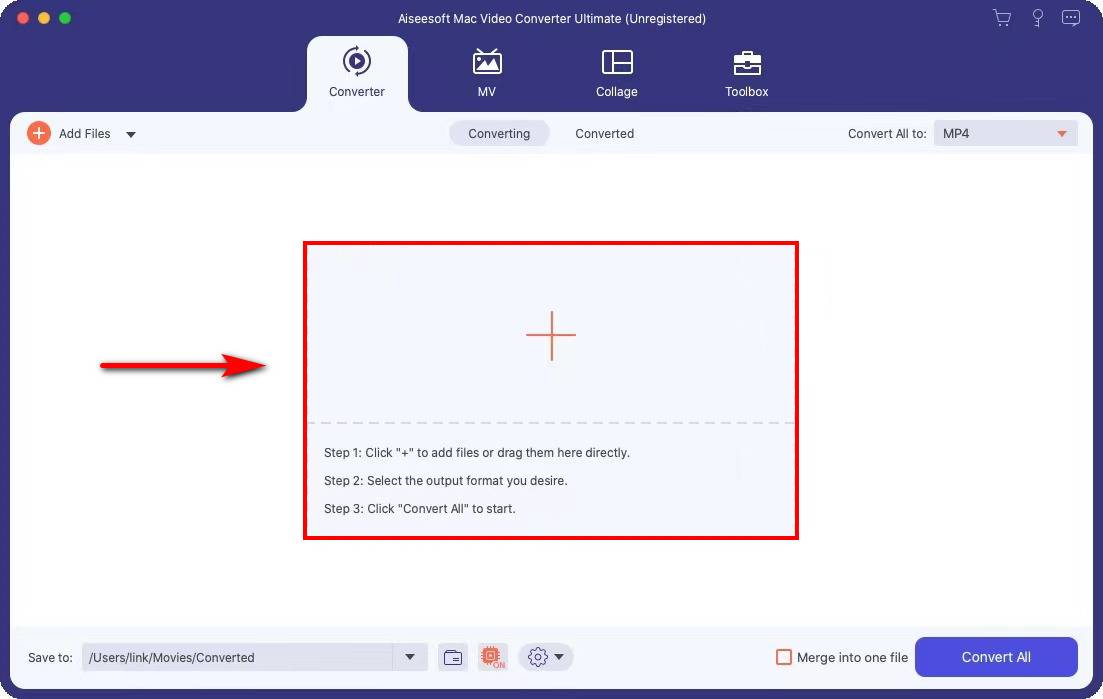
- Klicken Sie auf „Video“ > „MP4“ > „Wie Quelle“ in der Dropdown-Liste neben „Alle konvertieren in“ in der oberen rechten Ecke. Oder Sie können in diesem Schritt Ihre gewünschte Qualität auswählen.
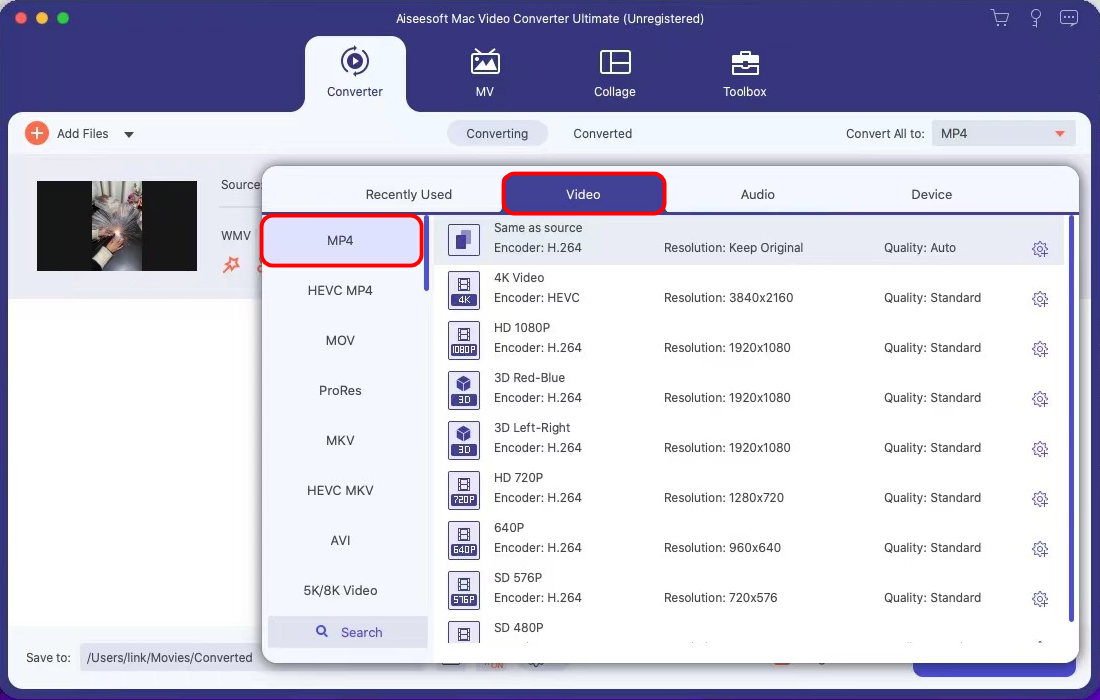
- Schlagen Sie die “Konvertieren alle“, und der Konverter wandelt das Video automatisch in MP4 um.
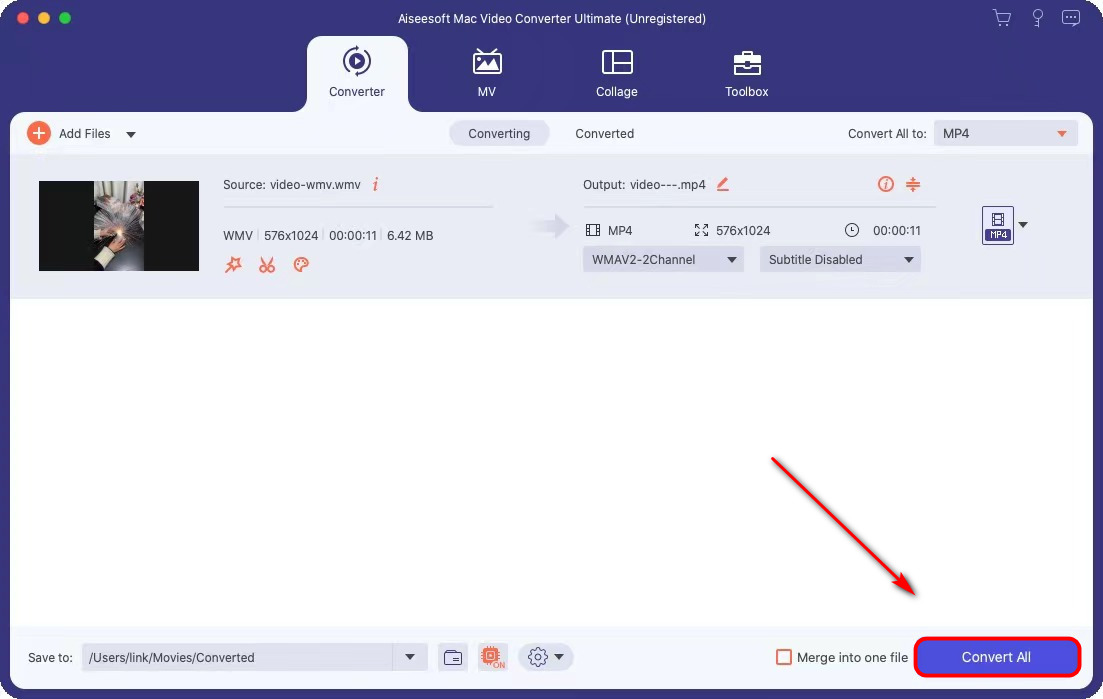
Übrigens gibt es ein orangefarbenes Symbol, mit dem Sie die Ausgabevideodatei umbenennen können, wenn Sie sie nicht mit der ursprünglichen WMV-Datei verwechseln möchten. Darüber hinaus können Sie einen Dateispeicherort zum Speichern der MP4 auswählen, indem Sie auf das Dropdown-Menü neben „Speichern unter“ in der unteren linken Ecke klicken.
So konvertieren Sie WMV in MP4 auf einem Mac mit Allasoft
Als Video-Downloader Allavsoft ermöglicht das Herunterladen von Videos von über 1,000 beliebten Websites wie Facebook, Instagram, TikTok usw. Neben dem Herunterladen von Videos bietet es auch den Service von WMV in MP4 umwandeln und andere Formate wie MOV, AVI, VOB, MKV und FLV. Außerdem hat es eine Zusammenführungswerkzeug. Es schlägt vor, dass Sie mehrere Videos in einer Datei zusammenführen können. Beachten Sie jedoch, dass das Videoformat F4F sein muss.
Hier sind die Verfahren zum Konvertieren von WMV in MP4 auf einem Mac mit Allavsoft. Komm und folge mir jetzt!
- Run die Allavsoft Desktop-Software und wählen Sie die Registerkarte "Konvertieren". Drücken Sie dann auf „Entdecken“, um eine WMV-Datei hochzuladen.
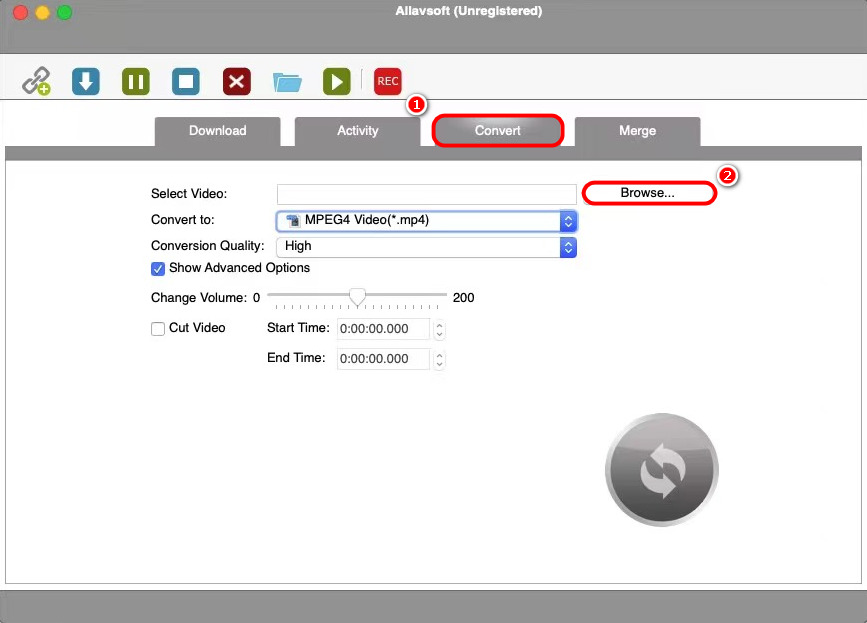
- Auswählen MP4 als Zielformat im Dropdown-Menü neben „Konvertieren zu“ und wählen Sie eine gewünschte Konvertierungsqualität aus.
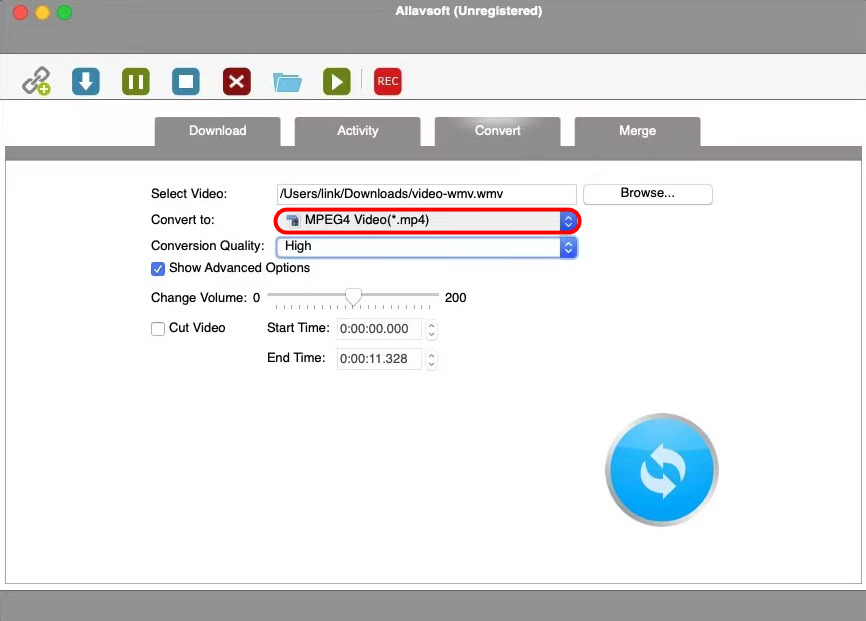
- Hit the Symbol konvertieren, und der Konverter beginnt den Konvertierungsprozess auf der Registerkarte Aktivität.
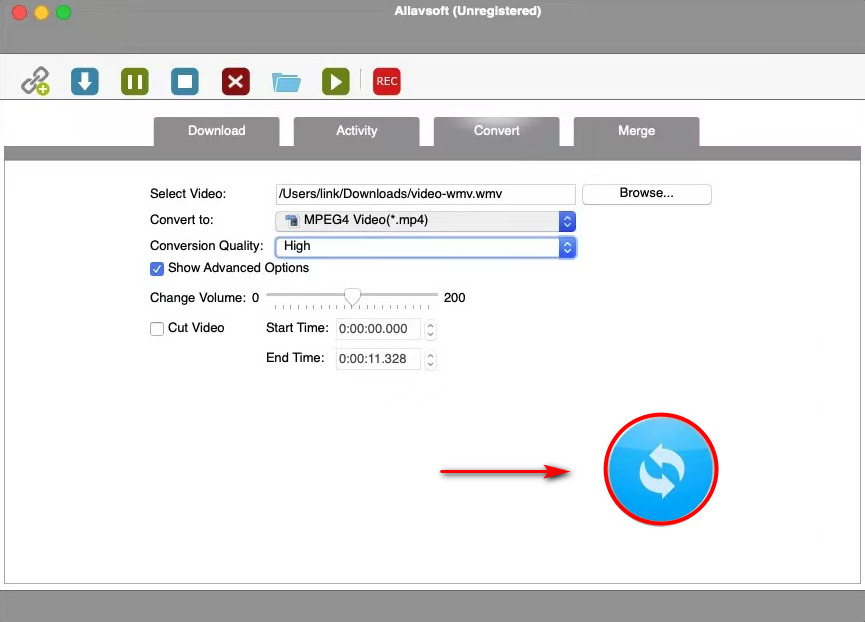
Die konvertierte Datei wurde nach diesen Verfahren in Ihrem Standardordner gespeichert. Danach können Sie es ohne Einschränkung auf jedem Gerät ansehen.
Konvertieren Sie WMV in MP4 auf dem Mac mit AmoyShare MP4 Converter Online
Wenn Sie keinen Desktop-Videokonverter auf Ihren Mac herunterladen möchten, ist die Verwendung eines Online-Tools die beste Lösung. Zahlreiche Websites unterstützen den Konvertierungsdienst zur einfachen Umwandlung von WMV in MP4. Lassen Sie mich also einen der besten benutzerfreundlichen Online-Konverter anbieten, um MP4-Dateien mühelos zu erfassen.
AmoyShare Online MP4-Konverter ermöglicht es Ihnen, beliebte Formate kostenlos in MP4 zu konvertieren oder MP4 in andere Formate umzuwandeln. Es ist also möglich, eine WMV-Datei online in MP4 umzuwandeln. Außerdem können Sie die Informationen direkt finden und Dateien mit nur wenigen Klicks konvertieren Benutzerfreundliches Bedienfeld.
Was mehr ist, ist eine leistungsstarke Funktion des MP4-Konverters Batch-Konvertierung. Sie können drei Dateien hinzufügen, um sie gleichzeitig zu konvertieren. Und Sie müssen sich keine Sorgen um das Sicherheitsproblem machen. Es ist 100% sichere weil dieses Online-Tool die hochgeladene Datei in 2 Stunden löscht.
Hier ist ein einfaches Tutorial, wie man WMV auf dem Mac kostenlos online in MP4 konvertiert.
- Gehe auf die AmoyShare MP4-Konverter und drücken Sie die “Datei hochladen" Taste. Oder Sie können die WMV-Datei auf die Workbench ziehen.
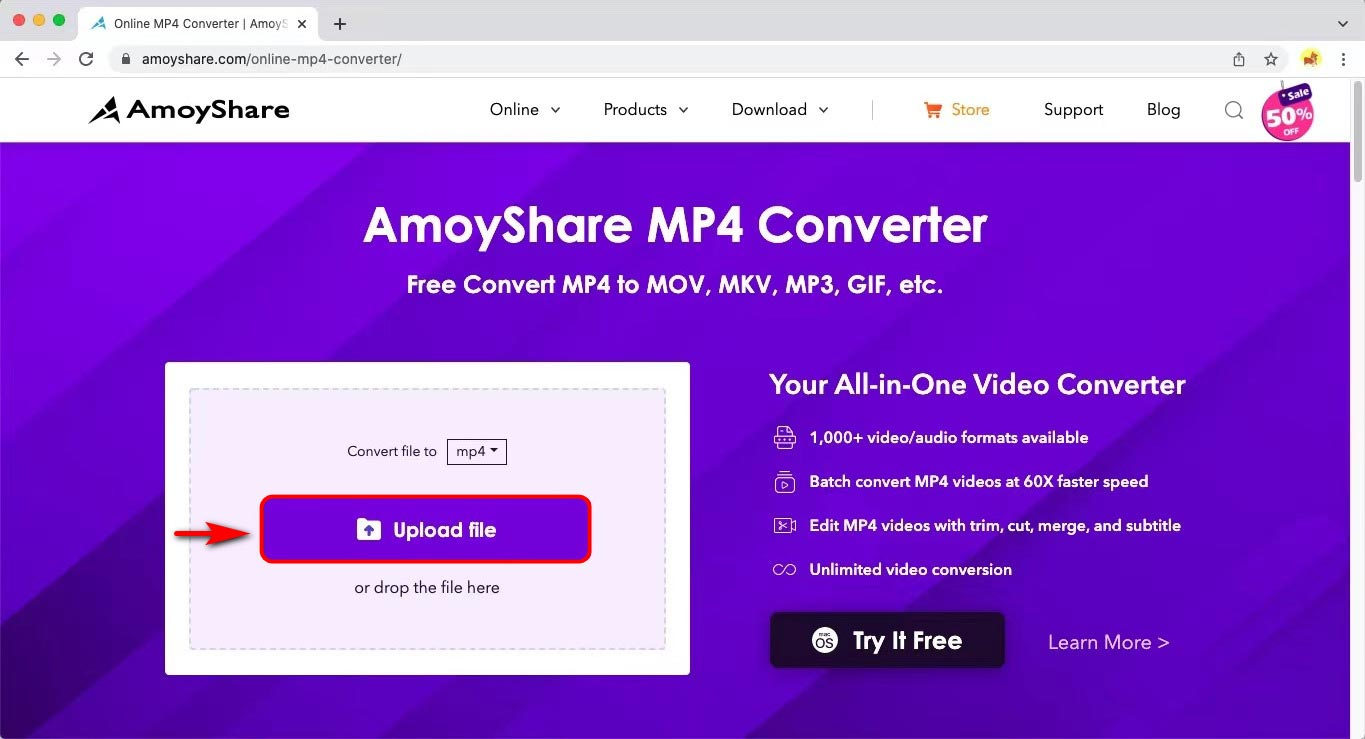
- Hier, MP4 als Ausgabevideodatei aus dem Pulldown-Menü neben „Datei konvertieren in“ in der rechten oberen Ecke. Drücken Sie dann auf „Konvertieren"-Taste.
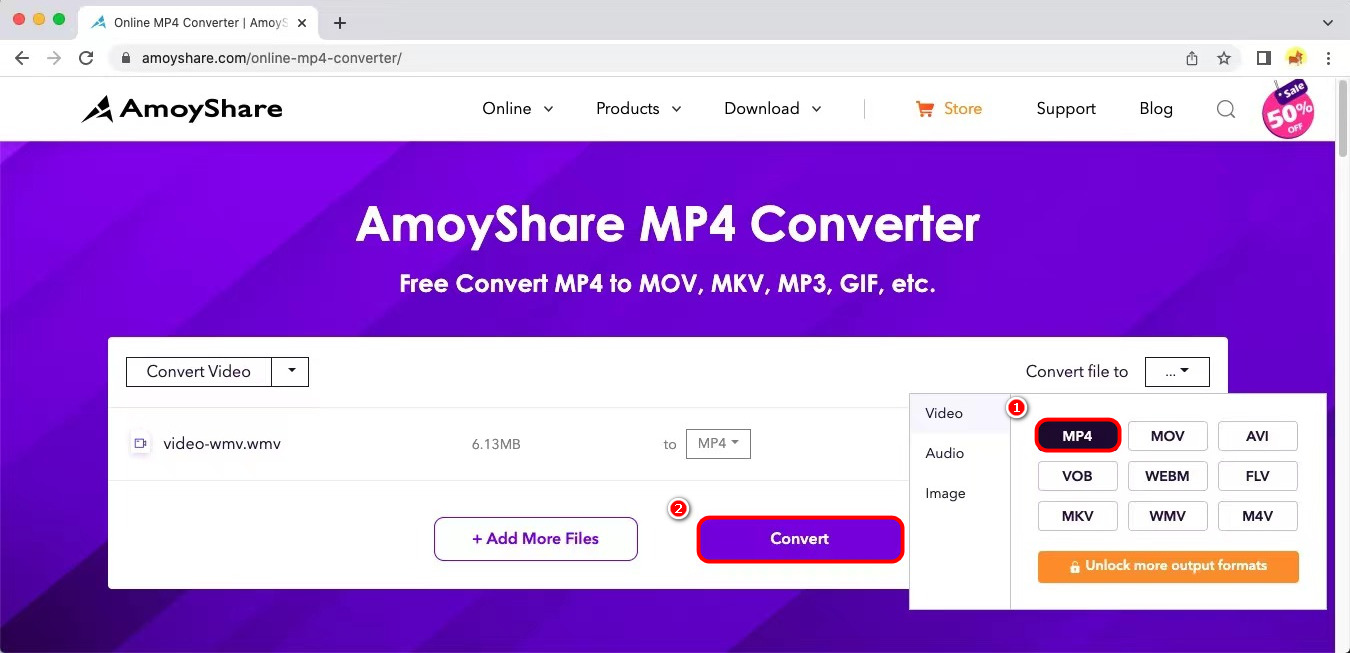
- Klicken Sie auf "Herunterladen" Taste. MP4 Converter speichert die konvertierte Datei automatisch im Ordner.
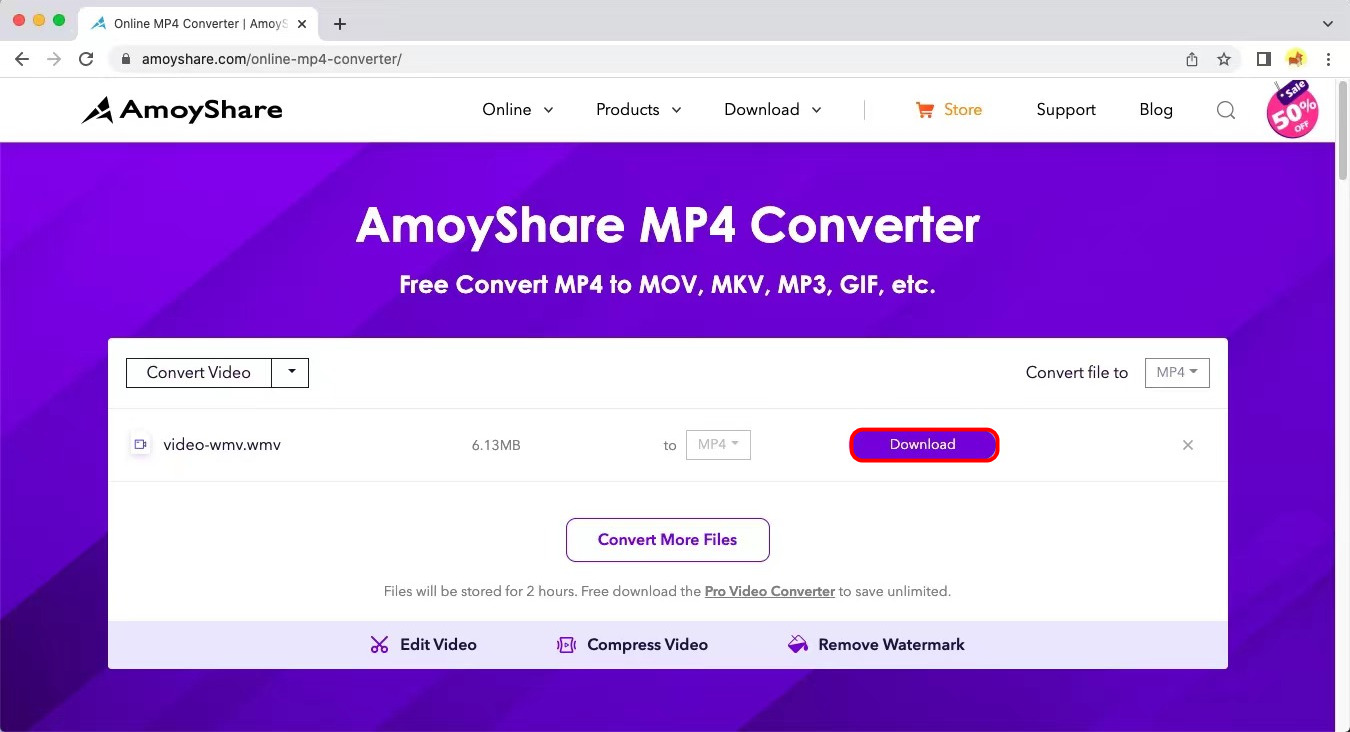
Wenn Sie keine App installieren möchten, versuchen Sie, dieses kostenlose Online-Tool zu verwenden, um WMV-Dateien auf dem Mac in MP4 zu konvertieren. Sie werden nicht enttäuscht sein!
WMV to MP4 Converter Online-Konvertierung
Wie der Name von Online-Convert, es ist ein anderer einfach zu bedienendes Online-Tool zum Konvertieren von einem Video- oder Audioformat in ein anderes. Sobald Sie diese Website besuchen, werden Sie wahrscheinlich von den zahlreichen Konvertern auf der Homepage überrascht sein – zum Beispiel Audiokonverter, Videokonverter, Dokumentenkonverter, Ebook-Konverter und mehr. Zögern Sie also nicht, einen dieser Konverter zu wählen, wenn Sie die Dienste benötigen.
Darüber hinaus können Sie mit Online-Convert eine URL einfügen oder Dateien aus einem lokalen Ordner, Dropbox und Google Drive zur Transformation hochladen.
Zu WMV auf MP4 umstellen mit Online-Convert gehen Sie folgendermaßen vor:
- Gehen Sie zu den kostenlosen Online-Dateikonverter und wählen Sie „Videokonverter" Merkmal.
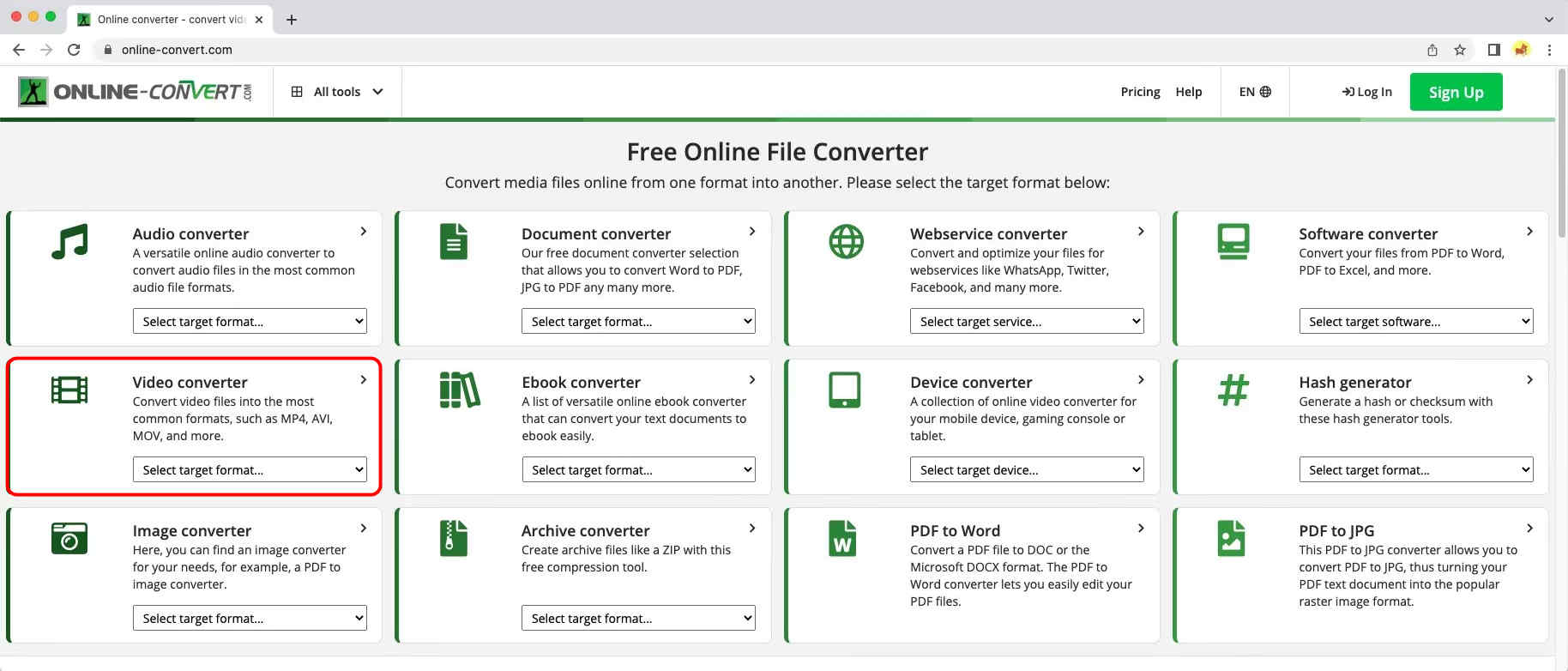
- Klicken Sie auf "In MP4 konvertieren"Option.
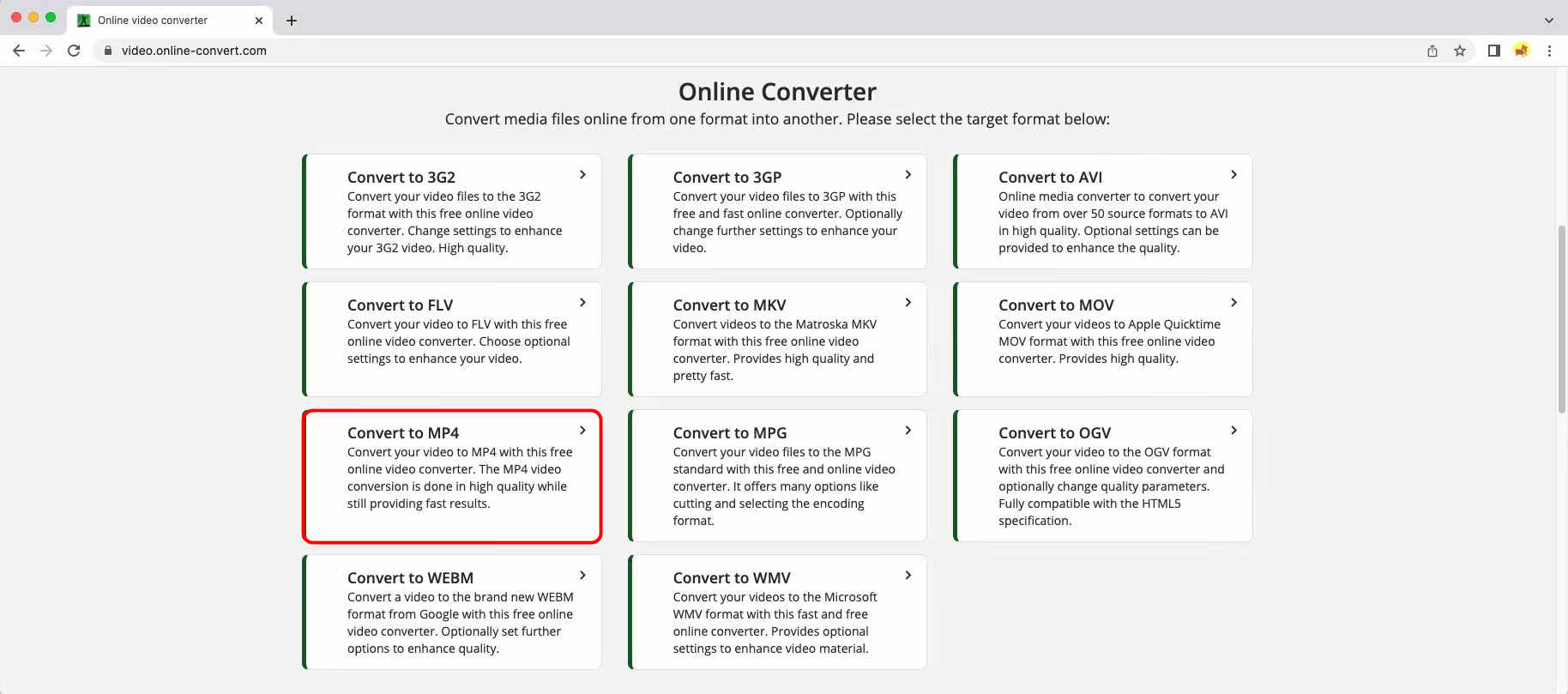
- Schlagen Sie die “Wählen Sie Datei“, um eine WMV-Datei hochzuladen.
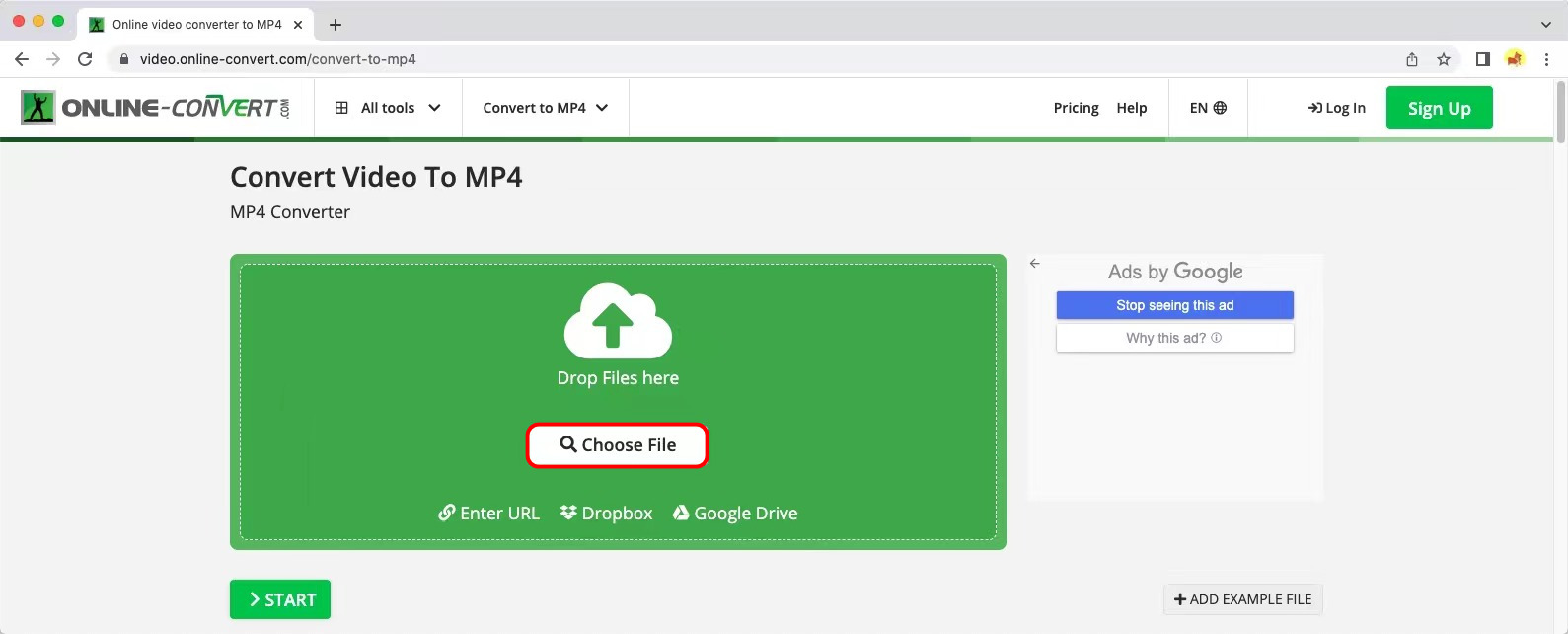
- Klicken Sie auf "Start“, um den Konvertierungsprozess zu starten.
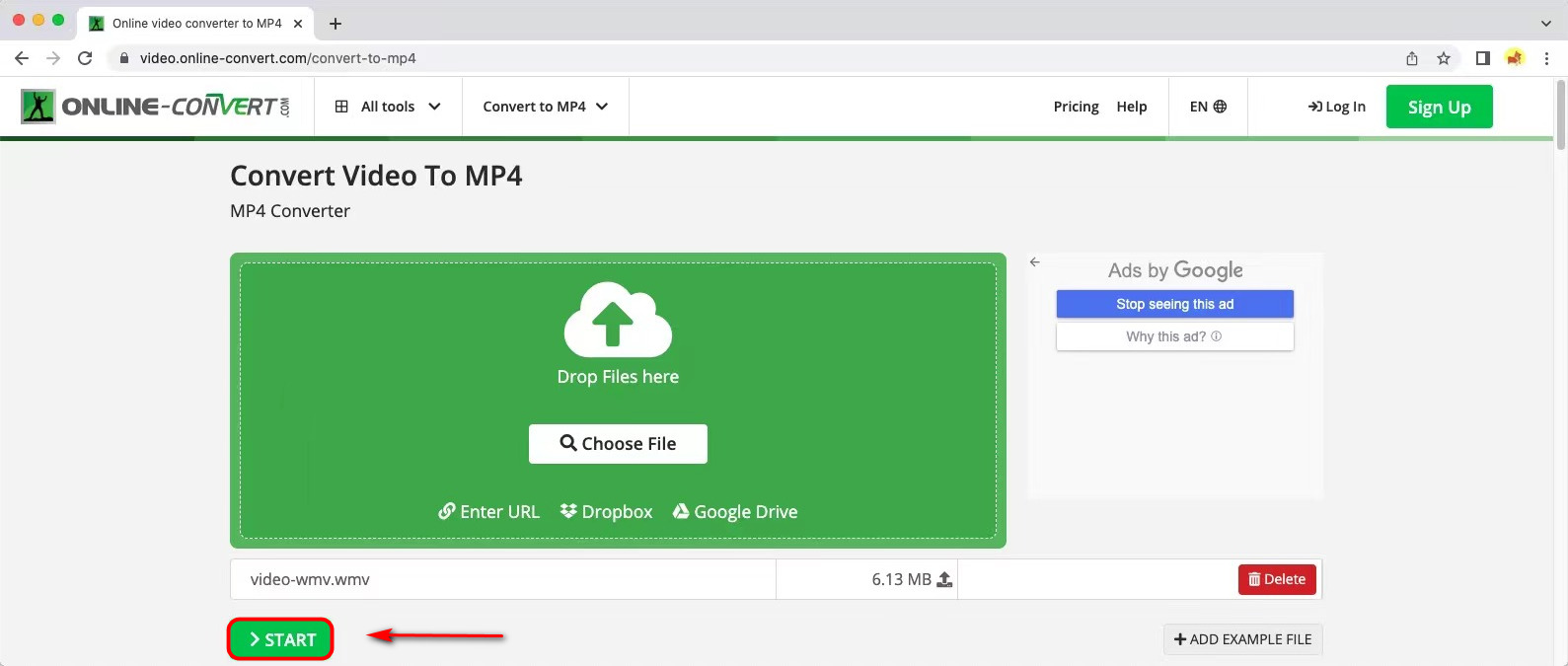
- Schlagen Sie die “Herunterladen"-Taste.
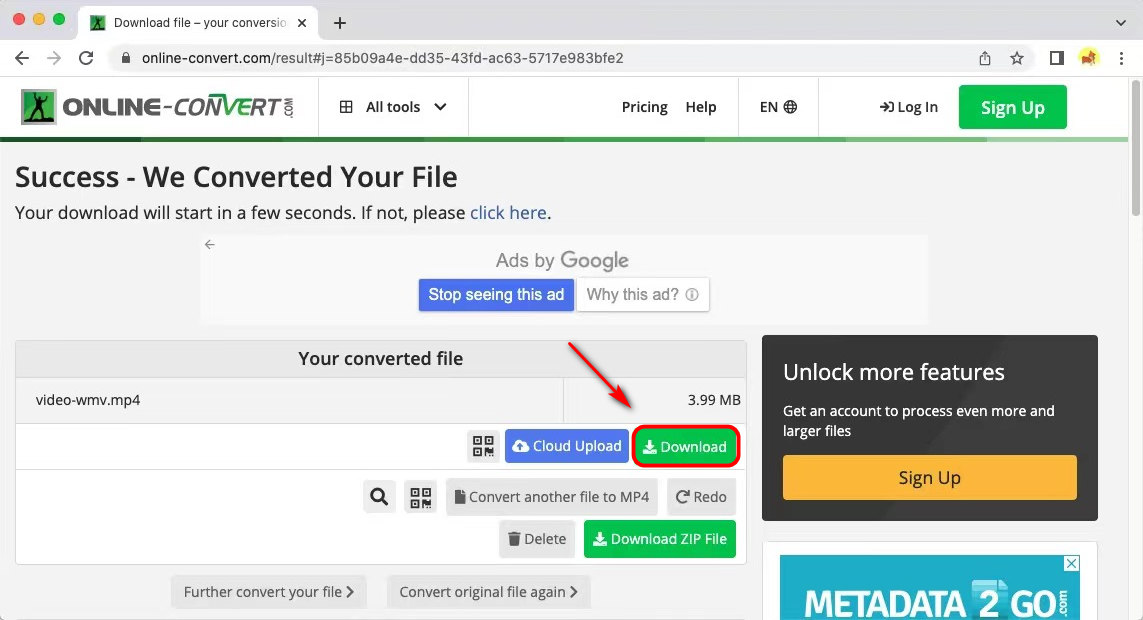
Dann haben Sie WMV-Dateien erfolgreich in MP4 auf dem Mac konvertiert. Beim Konvertierungsprozess auf dieser Website sollten Sie die Schaltfläche sorgfältig anklicken. Andernfalls ist das Fehlklicken auf die Anzeigen eine schreckliche Erfahrung.
WMV vs. MP4
Der vollständige Name von WMV ist Windows Media Video, das von Microsoft entwickelt wurde. Als komprimierter Videocontainer wird es häufig von Windows-Benutzern verwendet. Und die Dateiendung ist .wmv. Es wird mit WMV V7, WMV V8, WMV 9, WMV 9 Screen usw. komprimiert. Aufgrund des Kompatibilitätsproblems kann es nicht auf dem Mac abgespielt werden, es sei denn, es wird ein Konverter verwendet, um es in ein häufig verwendetes Videoformat umzuwandeln.
MP4 steht für MPEG-4, entwickelt von der Moving Picture Experts Group. Es kann auf den meisten Mediaplayern und Geräten abgespielt werden. Die Dateierweiterung ist .mp4. Und es ist mit H.264, H.265, MPEG-2, MPEG-4 usw. komprimiert. MP4 ist zum beliebtesten Videoformat geworden, das derzeit von fast allen verwendet wird.
| WMV | MP4 | |
| Typ | Windows Media Video | MPEG-4 |
| Entwickelt von | Microsoft | Moving Picture Experts Group |
| Dateierweiterung | .wmv | .mp4 |
| Kompatibilität | Windows | Windows, Mac, Android, iOS |
| Video-Codec | WMV V7, WMV V8, WMV 9, WMV 9 Bildschirm usw. | H.264, H.265, MPEG-2, MPEG-4 usw. |
Fazit
Zusammenfassend hat Ihnen dieses vollständige Tutorial 4 bemerkenswerte Konverter zur Verfügung gestellt, um WMV in MP4 auf dem Mac zu konvertieren.
Sie können wählen, AmoyShare Videokonverter Ultimate für die Massenkonvertierung ohne Qualitätsverlust. Alternative, AmoyShare Online MP4-Konverter ist die beste Wahl, um WMV in MP4 zu ändern, ohne Desktop-Software zu installieren.
Verwenden Sie eine der oben genannten Methoden, um sofort konvertierte MP4-Dateien zu erfassen!
FAQ
Wie konvertiere ich WMV in QuickTime auf dem Mac?
Windows Media Player für Mac ist nicht mehr verfügbar. Daher ist das Öffnen oder Konvertieren einer WMV-Datei in QuickTime nicht möglich. In diesem Fall, AmoyShare Online MP4-Konverter ist die beste Lösung, um WMV in MP4 auf dem Mac zu konvertieren. Es ist einfach zu bedienen. So greifen Sie mit wenigen Klicks zu Ihrem Wunschformat.
Gibt es einen Qualitätsverlust beim Konvertieren von WMV in MP4?
Wahrscheinlich werden Sie bei der Verwendung einiger Online-Tools unter dem Problem des Qualitätsverlusts leiden. Hier werde ich den besten Konverter empfehlen – AmoyShare Videokonverter Ultimate , die WMV ohne Qualitätsverlust in MP4 konvertieren kann. Darüber hinaus ist die leistungsstarke Funktion die Stapelkonvertierung, mit der Sie mehrere Videodateien hinzufügen und gleichzeitig konvertieren können.
Wie konvertiert man WMV in MP4 auf einem Mac, ohne etwas auf den Computer herunterzuladen?
Wenn Sie keine Desktop-App auf Ihren Computer herunterladen möchten, verpassen Sie nicht das Online-Tool – AmoyShare Online MP4-Konverter . Sie können die MP4-Datei schnell und einfach abrufen. Gehen Sie zuerst auf die Website und klicken Sie auf Datei hochladen, um eine WMV-Datei hinzuzufügen. Stellen Sie dann MP4 als Zielformat ein und klicken Sie auf die Schaltfläche Konvertieren. Klicken Sie abschließend auf die Schaltfläche Download.
Wie konvertiere ich WMV in MP4 auf einem Mac mit HandBrake?
HandBrake, kostenlose Open-Source-Desktop-Software, unterstützt die Umwandlung von WMV in MP4 auf dem Mac. Führen Sie zuerst das Programm aus und klicken Sie auf die Schaltfläche Open Source, um WMV-Dateien hochzuladen. Wählen Sie dann MP4 als Ausgabeformat und fügen Sie die Dateierweiterung .mp4 hinzu, wenn Sie die Videodatei umbenennen. Als nächstes drücken Sie die Schaltfläche Start, um es zu konvertieren.
Wie konvertiere ich WMV auf dem Mac mit VLC in MP4?
VLC ist der beliebteste Mediaplayer für Windows, Mac, Linux und Android. Darüber hinaus ermöglicht es die Konvertierung von Video- oder Audiodateien in andere Formate, einschließlich der Umwandlung von WMV in MP4 auf dem Mac. Klicken Sie zuerst auf die Option Konvertieren auf der Registerkarte Datei. Klicken Sie dann auf Medien öffnen, um eine WMV-Datei hinzuzufügen und MP4 als Profil festzulegen. Klicken Sie als Nächstes auf die Schaltfläche Als Datei speichern, um einen Dateispeicherort auszuwählen. Klicken Sie abschließend auf die Schaltfläche Speichern.